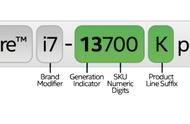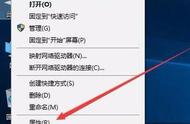这几种方法最为简单,前面两种无需借助任何第三方软件或工具,即可快速查看电脑显卡信息。但需要注意的是,这种方法只能查看基本的显卡信息,如品牌、型号等,无法查看详细的显卡性能测试数据等更为专业的信息。

方法一:通过设备管理器查看
1,右击“我的电脑”并选择“管理”。
2,在弹出的界面中,找到“设备管理器”并打开。
3,进入设备管理器后,找到显示适配器并展开,查看详细信息。
4,在显示的适配器中,你可以看到你的电脑上所有在使用的显卡信息。

方法二:菜单搜索“设备管理器”
1,点击“开始”菜单,在搜索栏中输入“设备管理器”,并点击打开设备管理器。
2,在设备管理器窗口中,找到“显示适配器”选项,点击展开即可查看显卡型号及相关信息。

方法三:通过第三方软件查看
使用GPU-Z软件查看
除了通过电脑设置查看显卡信息外,我们还可以借助一些专业的软件来查看更为详细的显卡信息。其中,GPU-Z软件就是一个非常不错的选择。该软件界面简洁易用,无需安装便能使用,非常方便。下面我们一起来看看如何使用GPU-Z软件查看电脑显卡信息。
通过3D Mark软件查看
除了GPU-Z软件外,3D Mark软件也是一个非常知名的显卡测试软件。该软件界面美观大方,支持全中文显示,提供了多种测试模式供用户选择。下面我们一起来看看如何使用3D Mark软件查看电脑显卡信息。
与GPU-Z软件相比,3D Mark软件在显卡性能测试方面更为专业,适合那些对显卡性能要求较高的用户使用。同时,3D Mark软件还可以测试其他硬件的性能,如CPU、内存等。但需要注意的是,为了确保测试结果的准确性,我们在使用3D Mark软件进行显卡性能测试时,同样需要关闭其他所有正在运行的程序。